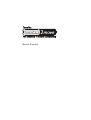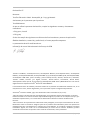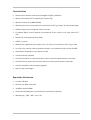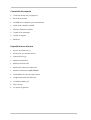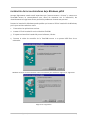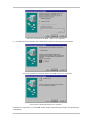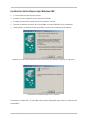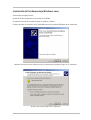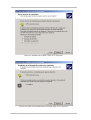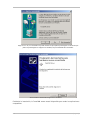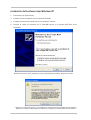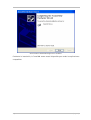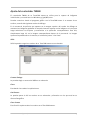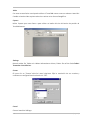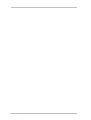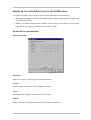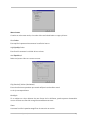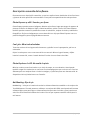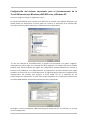Terratec TerraCAM2move Manual ES El manual del propietario
- Categoría
- Sintetizador
- Tipo
- El manual del propietario

Manual (Español)

Declaración CE
Nosotros:
TerraTec Electronic GmbH · Herrenpfad 38 · D-41334 Nettetal
declaramos por la presente que el producto:
TerraCAM 2move
al que se refiere la presente declaración, cumple las siguientes normas y documentos
normativos:
1. EN 55022, class B
2. EN 55024
Se han de cumplir las siguientes condiciones de funcionamiento y entorno de aplicación:
Ámbitos doméstico, comercial y profesional, así como pequeñas empresas
La presente declaración está basada en:
Informe(s) de control del Laboratorio de Ensayo de CEM
TerraTec
®
ProMedia, SoundSystem Gold, SoundSystem Maestro, SoundSystem Base1, AudioSystem
EWS
®
64, AudioSystem EWS
®
88, Audiosystem EWX 24/96, AudioSystem EWS
®
96 M, SoundSystem DMX,
SoundSystem DMX Xfire, phono PreAmp, phono PreAmp Studio, XLerate, XLerate Pro, Base2PCI,
TerraTec 128iPCI, TerraTec 512i digital, TerraTV+, TerraTV Radio+, TerraTValue, TValue Radio,
VideoSystem Cameo 400 DV, m3po, M3PO go, WaveSystem, MIDI Smart y MIDI Master Pro son marcas
registradas de la empresa TerraTec
®
Electronic GmbH Nettetal.
Las denominaciones de software y hardware citadas en la presente documentación también son, en la
mayoría de los casos, marcas registradas, por lo que están sujetas a la legislación pertinente.
©TerraTec
®
Electronic GmbH, 1994-2001. Reservados todos los derechos (04.10.01).
Todos los textos e ilustraciones han sido elaborados con el máximo cuidado. No obstante, ni TerraTec
Electronic GmbH ni sus autores asumen responsabilidad alguna, ni jurídica ni de cualquier otro tipo, por
eventuales imprecisiones y sus consecuencias. Reservado el derecho a realizar modificaciones
técnicas.
Todos los textos de la presente documentación están protegidos por las leyes sobre derechos de autor.
Reservados todos los derechos. Ninguna parte de la presente documentación puede ser reproducida
mediante fotocopia, microfilmación o cualquier otro procedimiento, ni convertida a lenguaje o formato
informático alguno, sin contar con el consentimiento por escrito de sus autores. Asimismo, quedan
reservados los derechos de reproducción a través de conferencias, radio y televisión.
TerraCAM 2move (Español) 2

Descripción general del hardware
u
v
w
x
y
z
{
|
}
~
u Disparador
v Lente
w Base
x Sostenedor para el bucle de la muñeca
y Buscador
z Commutador On / Off Erase
{ Visualización de la función
| Botón del menú
} Interfaz USB
~ Tapa del compartimiento de batería
TerraCAM 2move (Español) 3

Características
· Puede ser funcionado como cámara fotográfica digital y WebCam
· Marcos individuales de los expedientes y video clips
· Memoria interna de 64 MBit SDRAM
· Memoria para hasta 106 cuadros en la resolución de CIF (352*288), 26 cuadros(640*480)
· Software lógica para corregir del cuadro incluido
· El software lógica incluido permite la transmisión de los cuadros y los clips video vía E-
mail
· Résolución hasta 640x480 Pixel (VGA)
· CMOS 1/3 sensor
· Memoria de la grabación para hasta 10 sec. de vídeo en la resolución del CIF (352*288)
· Los clips y los cuadros video se pueden transferir a un ordenador víael enchufe del USB
· Desbloquear automático con acústica la señal
· Visualización de la batería
· La función acústica de confirmación para todos los modos operacionales y mensajes
· Visualización de estatus del LCD para todos los modos operacionales y mensajes
· Función automática del interruptor-apagado
· Bajo consumo de energía
Requisitos del sistema
· 1 puerto USB libre
· Pentium 200 MHz o mas alto
· 32 MB de memoria RAM
· Unidad de CD ROM (para la instalación del controlador/software)
· Windows 98 / 98SE / ME / 2000 / XP
TerraCAM 2move (Español) 4

Contenido del paquete
· TerraCam 2move con pie soporte y
· Bucle de la muñeca
· CD-ROM con el software y los controladores
· Cable de la conexión del USB
· Manual / Referencia rápida
· Tarjeta de la mantenga
· Tarjeta de registro
· Batterias
Especificaciones técnicas
· Sensor de colores de 1/3"
· Alcance de 30 cm hasta infinito
· Distancia focal 55°
· Abertura automática
· Abertura minimal 2,8f
· Resolución hasta 640 x 480 Pixel
· Memoria interna de 64MBit SDRAM
· Profundidad de color de hasta 24 bits
· Longitud del cable del USB 1,5m
· 2x Baterias (AAA) 1,5V
· Peso ca. 82g
· 24 meses de garantía
TerraCAM 2move (Español) 5

Operación
Inserción de las baterías:
Abra la tapa del compartimiento de batería~ e inserte dos baterías del AAA 1,5V. Tenga
cuidado de fijar los postes según la descripción en la cara interna de la tapa.
Con./desc.:
Para activar el TerraCAM 2move, presione simplemente el botón " con./desc. borran
z.
Atención. Cambiando de la cámara fotográfica suprimirá todos los cuadros tomados. Si el
botón con./desc. no se está presionando durante la operación, TerraCAM 2move apagará
automáticamente después de 30 segundos, con todo el restante de los cuadros salvado.
Tomar cuadros:
Tome su TerraCAM 2move y mire a través del espectador con su derecho o izquierdo ojo
y
entonces, presione el botón del desbloquear con su índice
u, se suena una señal y se ha
salvado su primer cuadro.
Funciones del menú:
El botón del menú
| permite que usted seleccione entre las opciones siguientes:
Ct / Video grabación
St / Función automático del desbloquear
CL / Borran
Lr / Baja resolución o (Hr)alta resolución
Conexión:
Conecte el cable del USB con el enchufe
} de su TerraCAM 2move y conecte el otro extremo
con el interfaz libre del USB de su ordenador.
TerraCAM 2move (Español) 6

Instalación de los controladores bajo Windows 98SE
Aunque lógicamente usted estará impaciente por "ponerse manos a la bora" y conectar su
TerraCAM 2move, le recomendamos que, antes de comenzar con la instalación, lea
detenidamente las siguientes líneas para evitar problemas durante este proceso.
Durante la instalación, Windows puede pedirle que inserte el CD de instalación de Windows,
por lo que conviene tenerlo a mano.
1. Cierre todas las aplicaciones activas.
2. Inserte el CD de instalación en la unidad de CD-ROM.
3. Si aparece el menú de instalación para el software, ciérrelo.
4. Conecte el cable de conexión de la TerraCAM 2move a un puerto USB libre de su
ordenador.
Windows reconoce el nuevo Hardware e inicia el asistente para hardware. Haga clic en "Siguiente".
Haga clic en "Siguiente".
TerraCAM 2move (Español) 7

Seleccione "Unidades de CD-ROM" y haga clic en "Siguiente".
5. La búsqueda y la instalación del controlador lo realiza el asistente para hardware.
Una vez encontrado el controlador para la TerraCAM, haga clic en "Siguiente".
Para concluir la instalación haga clic en "Finalizar".
Finalizada la instalación, la TerraCAM 2move estará disponible para todas las aplicaciones
compatibles
TerraCAM 2move (Español) 8

Instalación del hardware bajo Windows ME
1. 1. Cierre todas las aplicaciones activas.
2. Inserte el CD de instalación en la unidad de CD-ROM.
3. Si aparece el menú de instalación para el software, ciérrelo.
4. Conecte el cable de conexión de la TerraCAM a un puerto USB libre de su ordenador.
5. La búsqueda y la instalación del controlador lo realiza el asistente para hardware.
Windows reconoce el nuevo Hardware e inicia el asistente para hardware. Haga clic en "Siguiente".
Para concluir la instalación haga clic en "Finalizar".
Finalizada la instalación, la TerraCAM 2move estará disponible para todas las aplicaciones
compatibles
TerraCAM 2move (Español) 9

Instalación del hardware bajo Windows 2000
Cierre todas las aplicaciones.
Inserte el CD de instalación en la unidad de CD-ROM.
Si aparece el menú de instalación para el software, ciérrelo.
Conecte el cable de conexión de la TerraCAM 2move a un puerto USB libre de su ordenador.
Windows reconoce el nuevo Hardware e inicia el asistente para hardware. Haga clic en "Siguiente".
Aparece esta ventana, haga clic en "Siguiente".
TerraCAM 2move (Español) 10

Seleccione "Unidades de CD-ROM" y haga clic en "Siguiente".
Una vez encontrado el controlador para la TerraCAM, haga clic en "Siguiente".
TerraCAM 2move (Español) 11

Haga clic en "Sí"; el controlador se puede instalar aunque falte la firma digital. El hecho de que
falte una firma digital no influye en la calidad y la funcionalidad del controlador.
Para concluir la instalación haga clic en "Finalizar".
Finalizada la instalación, la TerraCAM 2move estará disponible para todas las aplicaciones
compatibles
TerraCAM 2move (Español) 12

Instalación del hardware bajo Windows XP
1. Cierre todas las aplicaciones.
2. Inserte el CD de instalación en la unidad de CD-ROM.
3. Si aparece el menú de instalación para el software, ciérrelo.
4. Conecte el cable de conexión de la TerraCAM 2move a un puerto USB libre de su
ordenador.
Windows reconoce el nuevo Hardware e inicia el asistente para hardware. Haga clic en "Next".
Haga clic en "Continue anyway"; el controlador se puede instalar aunque falte la firma digital. El
hecho de que falte una firma digital no influye en la calidad y la funcionalidad del controlador.
TerraCAM 2move (Español) 13

Para concluir la instalación haga clic en "Finalizar".
Finalizada la instalación, la TerraCAM 2move estará disponible para todas las aplicaciones
compatibles
TerraCAM 2move (Español) 14

Ajuste del controlador TWAIN
El controlador TWAIN de su TerraCAM 2move se utiliza para la captura de imágenes
individuales y se suministra con Windows 95/98/ME/2000.
Permite comunicar desde el programa gráfico con la TerraCAM como si se tratase de un
escáner, a través del siguiente cuadro de diálogo.
En la secuencia de película que aparece en el margen superior del cuadro de diálogo se
muestran las imágenes grabadas. A menudo interesa capturar varias imágenes a la vez para
luego seleccionar las mejores y transferirlas a la aplicación correspondiente. Para ello,
simplemente haga clic en la imagen correspondiente dentro de la secuencia. La imagen
aparecerá representada en la ventana, a la derecha junto a "Live View".
Stills
Stills le permite cargar los cuadros de su TerraCAM 2move a su ordenador
Camera Settings
Le permite elegir un acceso del USB en su ordenador
Close
Este botón cierra todas las aplicaciones.
Get Pictures
Le permite poner al día los cuadros en su ordenador y alinearlos con los que está en su
cámara fotográfica
Clear Camera
Esta función suprime todos los cuadros en el TerraCAM 2move.
TerraCAM 2move (Español) 15

Video
Con esta característica usted puede utilizar el TerraCAM 2move como un webcam. Atención!
Cambiar el modo video suprime todos los cuadros en la cámara fotográfica.
Capture
Utilice Capture para crear fotos o para utilizar su botón del tiro del broche de presión de
TerraCAM 2move.
Settings
Hiermit stellen Sie Treiber ein. Weiter Informationen hierzu, finden Sie auf der Seite Fehler!
Textmarke nicht definiert..
Format
El hacer clic en "Format" abrirá el menú siguiente. Elija la resolución de sus cuadros y
confirme sus configuraciones haciendo clic "OK".
Cancel
Cierra el menú del diálogo.
TerraCAM 2move (Español) 16

TerraCAM 2move (Español) 17

Ajustes de los controladores para la TerraCAM 2move.
La cámara TerraCAM 2move puede utilizar dos tipos diferentes de controladores:
1. Windows Driver Model, conocido como WDM, utilizado para la representación y grabación
de secuencias de vídeo.
2. TWAIN, una interfaz originalmente diseñada para el manejo de escáneres, utilizada para
la grabación de imágenes individuales desde la TerraCAM.
Ajustes de los controladores.
Video Capture Filter
Brightness
Regula la claridad y se puede ajustar automáticamente
Contrast
Permite regular el contraste de las imágenes de vídeo.
Colour
Con este mando se regula la saturación de los colores.
Defaults
Permite reactivar los ajustes predeterminados de los controladores.
TerraCAM 2move (Español) 18

Monochrome
Cuando se activa este modo, el cuadro video será visualizado en negro y blanco.
Fast Colour
Este opción le permete de aumentar la tarifa del marco.
High Quality Colour
Este función aumente la calidad de los colores
Anti-Speckle 1/2
Reduce el punto video en cuartos oscuros.
Flip (Vertical) / Mirror (Horizontal)
Estas dos funciones permiten que usted refleje el cuadro video actual
en el eje correspondiente.
Backlight
Si un objeto se coloca delante de una fuente de luz brillante, puede aparecer demasiado
oscuro. Activar esta función corregirá automáticamente esto.
Zoom
Usar esta función le permite magnificar el centro de un cuadro.
TerraCAM 2move (Español) 19

Descripción resumida del software.
Este texto es una descripción resumida, ya que las explicaciones detalladas de las funciones
y ajustes de cada aplicación se encuentran en la ayuda correspondiente de cada producto.
Photo Express 4.0SE: Sonrisa, por favor
Photo Express permite retocar imágenes. Mezcle varias fotos, haga que tengan el aspecto de
pinturas al óleo o de dibujos a lápiz y añada bocadillos, nubes o nieve. Con Photo Express
también pueden crearse sin problemas cartas de salutación, tarjetas de visita y calendarios
fotográficos. Envíe sus imágenes por correo electrónico o deje que Photo Express cree una
portada fotográfica para su página Web en Internet.
Cool 360: Mire todo alrededor
Tome los cuadros de los lugares más hermosos y opinión los en la perspectiva 360° en su
ordenador.
Deje el cuadro pasar cerca como encendido un carrusel. Mire un lugar distante y déjelo
hacerle la sensación, como si usted donde allí. todos sin una cámara de vídeo.
Photo Explorer 6.0SE: No suelte la pista
Mire los cuadros, usted han hecho en un viaje al campo, en su ordenador. Usted puede
también cargar los cuadros de su amó unos a su homepage para que cada uno vea. Cree los
álbumes para sus mejores fotos o invite los amigos y a parientes para una demostración de
diapositiva. No hay limitaciones a su fantasía.
Net Meeting: Ojo al ojo
NetMeeting – incluyen a la madre de todas las videoconferencias también en el conjunto de
TerraCAM 2move. Si usted posee un módem o una tarjeta del ISDN, usted puede utilizar este
software lógica para participar en videoconferencias por todo el mundo o para instalar una
solución conveniente del teléfono del cuadro. Esto es por supuesto también válido para la
red interna.
TerraCAM 2move (Español) 20

Configuración del sistema importante para el funcionamiento de la
TerraCAM 2move bajo Windows 98SE/ME 2000 y Windows XP.
Por favor, tenga en cuenta las siguientes notas.....
La interfaz USB deberá estar activada en el BIOS de su sistema y ello deberá reflejarse en el
Administrador de dispositivos. Si tiene dudas en cuanto a la activación de la interfaz USB,
consulte el manual proporcionado por el fabricante de la tarjeta base.
Si, una vez instalada la TerraCAM 2move, el sistema se interrumpe o se queda "colgado",
compruebe en primer lugar si la interrupción (IRQ) asignada a la interfaz USB de su sistema
también está siendo utilizada por algún otro componente. Aunque Windows no indique la
presencia de problemas en el Administrador de dispositivos, de hecho puede existir algún
problema de activación de la TerraCAM 2move. El siguiente gráfico muestra la asignación de
interrupciones del sistema que aparece al hacer doble clic en el elemento PC del
Administrador de dispositivos. En esta ficha puede comprobar si la interrupción utilizada por
la interfaz USB también está siendo utilizada por otro componente.
No tenga en cuenta el elemento "Marcador IRQ para manejo de PCI". En realidad, no se trata
de otro componente.
TerraCAM 2move (Español) 21
Transcripción de documentos
Manual (Español) Declaración CE Nosotros: TerraTec Electronic GmbH · Herrenpfad 38 · D-41334 Nettetal declaramos por la presente que el producto: TerraCAM 2move al que se refiere la presente declaración, cumple las siguientes normas y documentos normativos: 1. EN 55022, class B 2. EN 55024 Se han de cumplir las siguientes condiciones de funcionamiento y entorno de aplicación: Ámbitos doméstico, comercial y profesional, así como pequeñas empresas La presente declaración está basada en: Informe(s) de control del Laboratorio de Ensayo de CEM TerraTec® ProMedia, SoundSystem Gold, SoundSystem Maestro, SoundSystem Base1, AudioSystem EWS®64, AudioSystem EWS®88, Audiosystem EWX 24/96, AudioSystem EWS®96 M, SoundSystem DMX, SoundSystem DMX Xfire, phono PreAmp, phono PreAmp Studio, XLerate, XLerate Pro, Base2PCI, TerraTec 128iPCI, TerraTec 512i digital, TerraTV+, TerraTV Radio+, TerraTValue, TValue Radio, VideoSystem Cameo 400 DV, m3po, M3PO go, WaveSystem, MIDI Smart y MIDI Master Pro son marcas registradas de la empresa TerraTec® Electronic GmbH Nettetal. Las denominaciones de software y hardware citadas en la presente documentación también son, en la mayoría de los casos, marcas registradas, por lo que están sujetas a la legislación pertinente. ©TerraTec® Electronic GmbH, 1994-2001. Reservados todos los derechos (04.10.01). Todos los textos e ilustraciones han sido elaborados con el máximo cuidado. No obstante, ni TerraTec Electronic GmbH ni sus autores asumen responsabilidad alguna, ni jurídica ni de cualquier otro tipo, por eventuales imprecisiones y sus consecuencias. Reservado el derecho a realizar modificaciones técnicas. Todos los textos de la presente documentación están protegidos por las leyes sobre derechos de autor. Reservados todos los derechos. Ninguna parte de la presente documentación puede ser reproducida mediante fotocopia, microfilmación o cualquier otro procedimiento, ni convertida a lenguaje o formato informático alguno, sin contar con el consentimiento por escrito de sus autores. Asimismo, quedan reservados los derechos de reproducción a través de conferencias, radio y televisión. 2 TerraCAM 2move (Español) Descripción general del hardware u v y { x z | } w ~ u Disparador z Commutador On / Off Erase v Lente { Visualización de la función w Base | Botón del menú x Sostenedor para el bucle de la muñeca } Interfaz USB y Buscador ~ Tapa del compartimiento de batería TerraCAM 2move (Español) 3 Características · Puede ser funcionado como cámara fotográfica digital y WebCam · Marcos individuales de los expedientes y video clips · Memoria interna de 64 MBit SDRAM · Memoria para hasta 106 cuadros en la resolución de CIF (352*288), 26 cuadros(640*480) · Software lógica para corregir del cuadro incluido · El software lógica incluido permite la transmisión de los cuadros y los clips video vía Email · Résolución hasta 640x480 Pixel (VGA) · CMOS 1/3 sensor · Memoria de la grabación para hasta 10 sec. de vídeo en la resolución del CIF (352*288) · Los clips y los cuadros video se pueden transferir a un ordenador víael enchufe del USB · Desbloquear automático con acústica la señal · Visualización de la batería · La función acústica de confirmación para todos los modos operacionales y mensajes · Visualización de estatus del LCD para todos los modos operacionales y mensajes · Función automática del interruptor-apagado · Bajo consumo de energía Requisitos del sistema · 1 puerto USB libre · Pentium 200 MHz o mas alto · 32 MB de memoria RAM · Unidad de CD ROM (para la instalación del controlador/software) · Windows 98 / 98SE / ME / 2000 / XP 4 TerraCAM 2move (Español) Contenido del paquete · TerraCam 2move con pie soporte y · Bucle de la muñeca · CD-ROM con el software y los controladores · Cable de la conexión del USB · Manual / Referencia rápida · Tarjeta de la mantenga · Tarjeta de registro · Batterias Especificaciones técnicas · Sensor de colores de 1/3" · Alcance de 30 cm hasta infinito · Distancia focal 55° · Abertura automática · Abertura minimal 2,8f · Resolución hasta 640 x 480 Pixel · Memoria interna de 64MBit SDRAM · Profundidad de color de hasta 24 bits · Longitud del cable del USB 1,5m · 2x Baterias (AAA) 1,5V · Peso ca. 82g · 24 meses de garantía TerraCAM 2move (Español) 5 Operación Inserción de las baterías: Abra la tapa del compartimiento de batería~ e inserte dos baterías del AAA 1,5V. Tenga cuidado de fijar los postes según la descripción en la cara interna de la tapa. Con./desc.: Para activar el TerraCAM 2move, presione simplemente el botón " con./desc. borran z. Atención. Cambiando de la cámara fotográfica suprimirá todos los cuadros tomados. Si el botón con./desc. no se está presionando durante la operación, TerraCAM 2move apagará automáticamente después de 30 segundos, con todo el restante de los cuadros salvado. Tomar cuadros: Tome su TerraCAM 2move y mire a través del espectador con su derecho o izquierdo ojo y entonces, presione el botón del desbloquear con su índice u, se suena una señal y se ha salvado su primer cuadro. Funciones del menú: El botón del menú| permite que usted seleccione entre las opciones siguientes: Ct / Video grabación St / Función automático del desbloquear CL / Borran Lr / Baja resolución o (Hr)alta resolución Conexión: Conecte el cable del USB con el enchufe } de su TerraCAM 2move y conecte el otro extremo con el interfaz libre del USB de su ordenador. 6 TerraCAM 2move (Español) Instalación de los controladores bajo Windows 98SE Aunque lógicamente usted estará impaciente por "ponerse manos a la bora" y conectar su TerraCAM 2move, le recomendamos que, antes de comenzar con la instalación, lea detenidamente las siguientes líneas para evitar problemas durante este proceso. Durante la instalación, Windows puede pedirle que inserte el CD de instalación de Windows, por lo que conviene tenerlo a mano. 1. Cierre todas las aplicaciones activas. 2. Inserte el CD de instalación en la unidad de CD-ROM. 3. Si aparece el menú de instalación para el software, ciérrelo. 4. Conecte el cable de conexión de la TerraCAM 2move a un puerto USB libre de su ordenador. Windows reconoce el nuevo Hardware e inicia el asistente para hardware. Haga clic en "Siguiente". Haga clic en "Siguiente". TerraCAM 2move (Español) 7 Seleccione "Unidades de CD-ROM" y haga clic en "Siguiente". 5. La búsqueda y la instalación del controlador lo realiza el asistente para hardware. Una vez encontrado el controlador para la TerraCAM, haga clic en "Siguiente". Para concluir la instalación haga clic en "Finalizar". Finalizada la instalación, la TerraCAM 2move estará disponible para todas las aplicaciones compatibles 8 TerraCAM 2move (Español) Instalación del hardware bajo Windows ME 1. 1. Cierre todas las aplicaciones activas. 2. Inserte el CD de instalación en la unidad de CD-ROM. 3. Si aparece el menú de instalación para el software, ciérrelo. 4. Conecte el cable de conexión de la TerraCAM a un puerto USB libre de su ordenador. 5. La búsqueda y la instalación del controlador lo realiza el asistente para hardware. Windows reconoce el nuevo Hardware e inicia el asistente para hardware. Haga clic en "Siguiente". Para concluir la instalación haga clic en "Finalizar". Finalizada la instalación, la TerraCAM 2move estará disponible para todas las aplicaciones compatibles TerraCAM 2move (Español) 9 Instalación del hardware bajo Windows 2000 Cierre todas las aplicaciones. Inserte el CD de instalación en la unidad de CD-ROM. Si aparece el menú de instalación para el software, ciérrelo. Conecte el cable de conexión de la TerraCAM 2move a un puerto USB libre de su ordenador. Windows reconoce el nuevo Hardware e inicia el asistente para hardware. Haga clic en "Siguiente". Aparece esta ventana, haga clic en "Siguiente". 10 TerraCAM 2move (Español) Seleccione "Unidades de CD-ROM" y haga clic en "Siguiente". Una vez encontrado el controlador para la TerraCAM, haga clic en "Siguiente". TerraCAM 2move (Español) 11 Haga clic en "Sí"; el controlador se puede instalar aunque falte la firma digital. El hecho de que falte una firma digital no influye en la calidad y la funcionalidad del controlador. Para concluir la instalación haga clic en "Finalizar". Finalizada la instalación, la TerraCAM 2move estará disponible para todas las aplicaciones compatibles 12 TerraCAM 2move (Español) Instalación del hardware bajo Windows XP 1. Cierre todas las aplicaciones. 2. Inserte el CD de instalación en la unidad de CD-ROM. 3. Si aparece el menú de instalación para el software, ciérrelo. 4. Conecte el cable de conexión de la TerraCAM 2move a un puerto USB libre de su ordenador. Windows reconoce el nuevo Hardware e inicia el asistente para hardware. Haga clic en "Next". Haga clic en "Continue anyway"; el controlador se puede instalar aunque falte la firma digital. El hecho de que falte una firma digital no influye en la calidad y la funcionalidad del controlador. TerraCAM 2move (Español) 13 Para concluir la instalación haga clic en "Finalizar". Finalizada la instalación, la TerraCAM 2move estará disponible para todas las aplicaciones compatibles 14 TerraCAM 2move (Español) Ajuste del controlador TWAIN El controlador TWAIN de su TerraCAM 2move se utiliza para la captura de imágenes individuales y se suministra con Windows 95/98/ME/2000. Permite comunicar desde el programa gráfico con la TerraCAM como si se tratase de un escáner, a través del siguiente cuadro de diálogo. En la secuencia de película que aparece en el margen superior del cuadro de diálogo se muestran las imágenes grabadas. A menudo interesa capturar varias imágenes a la vez para luego seleccionar las mejores y transferirlas a la aplicación correspondiente. Para ello, simplemente haga clic en la imagen correspondiente dentro de la secuencia. La imagen aparecerá representada en la ventana, a la derecha junto a "Live View". Stills Stills le permite cargar los cuadros de su TerraCAM 2move a su ordenador Camera Settings Le permite elegir un acceso del USB en su ordenador Close Este botón cierra todas las aplicaciones. Get Pictures Le permite poner al día los cuadros en su ordenador y alinearlos con los que está en su cámara fotográfica Clear Camera Esta función suprime todos los cuadros en el TerraCAM 2move. TerraCAM 2move (Español) 15 Video Con esta característica usted puede utilizar el TerraCAM 2move como un webcam. Atención! Cambiar el modo video suprime todos los cuadros en la cámara fotográfica. Capture Utilice Capture para crear fotos o para utilizar su botón del tiro del broche de presión de TerraCAM 2move. Settings Hiermit stellen Sie Treiber ein. Weiter Informationen hierzu, finden Sie auf der Seite Fehler! Textmarke nicht definiert.. Format El hacer clic en "Format" abrirá el menú siguiente. Elija la resolución de sus cuadros y confirme sus configuraciones haciendo clic "OK". Cancel Cierra el menú del diálogo. 16 TerraCAM 2move (Español) TerraCAM 2move (Español) 17 Ajustes de los controladores para la TerraCAM 2move. La cámara TerraCAM 2move puede utilizar dos tipos diferentes de controladores: 1. Windows Driver Model, conocido como WDM, utilizado para la representación y grabación de secuencias de vídeo. 2. TWAIN, una interfaz originalmente diseñada para el manejo de escáneres, utilizada para la grabación de imágenes individuales desde la TerraCAM. Ajustes de los controladores. Video Capture Filter Brightness Regula la claridad y se puede ajustar automáticamente Contrast Permite regular el contraste de las imágenes de vídeo. Colour Con este mando se regula la saturación de los colores. Defaults Permite reactivar los ajustes predeterminados de los controladores. 18 TerraCAM 2move (Español) Monochrome Cuando se activa este modo, el cuadro video será visualizado en negro y blanco. Fast Colour Este opción le permete de aumentar la tarifa del marco. High Quality Colour Este función aumente la calidad de los colores Anti-Speckle 1/2 Reduce el punto video en cuartos oscuros. Flip (Vertical) / Mirror (Horizontal) Estas dos funciones permiten que usted refleje el cuadro video actual en el eje correspondiente. Backlight Si un objeto se coloca delante de una fuente de luz brillante, puede aparecer demasiado oscuro. Activar esta función corregirá automáticamente esto. Zoom Usar esta función le permite magnificar el centro de un cuadro. TerraCAM 2move (Español) 19 Descripción resumida del software. Este texto es una descripción resumida, ya que las explicaciones detalladas de las funciones y ajustes de cada aplicación se encuentran en la ayuda correspondiente de cada producto. Photo Express 4.0SE: Sonrisa, por favor Photo Express permite retocar imágenes. Mezcle varias fotos, haga que tengan el aspecto de pinturas al óleo o de dibujos a lápiz y añada bocadillos, nubes o nieve. Con Photo Express también pueden crearse sin problemas cartas de salutación, tarjetas de visita y calendarios fotográficos. Envíe sus imágenes por correo electrónico o deje que Photo Express cree una portada fotográfica para su página Web en Internet. Cool 360: Mire todo alrededor Tome los cuadros de los lugares más hermosos y opinión los en la perspectiva 360° en su ordenador. Deje el cuadro pasar cerca como encendido un carrusel. Mire un lugar distante y déjelo hacerle la sensación, como si usted donde allí. todos sin una cámara de vídeo. Photo Explorer 6.0SE: No suelte la pista Mire los cuadros, usted han hecho en un viaje al campo, en su ordenador. Usted puede también cargar los cuadros de su amó unos a su homepage para que cada uno vea. Cree los álbumes para sus mejores fotos o invite los amigos y a parientes para una demostración de diapositiva. No hay limitaciones a su fantasía. Net Meeting: Ojo al ojo NetMeeting – incluyen a la madre de todas las videoconferencias también en el conjunto de TerraCAM 2move. Si usted posee un módem o una tarjeta del ISDN, usted puede utilizar este software lógica para participar en videoconferencias por todo el mundo o para instalar una solución conveniente del teléfono del cuadro. Esto es por supuesto también válido para la red interna. 20 TerraCAM 2move (Español) Configuración del sistema importante para el funcionamiento de la TerraCAM 2move bajo Windows 98SE/ME 2000 y Windows XP. Por favor, tenga en cuenta las siguientes notas..... La interfaz USB deberá estar activada en el BIOS de su sistema y ello deberá reflejarse en el Administrador de dispositivos. Si tiene dudas en cuanto a la activación de la interfaz USB, consulte el manual proporcionado por el fabricante de la tarjeta base. Si, una vez instalada la TerraCAM 2move, el sistema se interrumpe o se queda "colgado", compruebe en primer lugar si la interrupción (IRQ) asignada a la interfaz USB de su sistema también está siendo utilizada por algún otro componente. Aunque Windows no indique la presencia de problemas en el Administrador de dispositivos, de hecho puede existir algún problema de activación de la TerraCAM 2move. El siguiente gráfico muestra la asignación de interrupciones del sistema que aparece al hacer doble clic en el elemento PC del Administrador de dispositivos. En esta ficha puede comprobar si la interrupción utilizada por la interfaz USB también está siendo utilizada por otro componente. No tenga en cuenta el elemento "Marcador IRQ para manejo de PCI". En realidad, no se trata de otro componente. TerraCAM 2move (Español) 21-
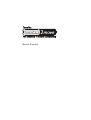 1
1
-
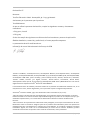 2
2
-
 3
3
-
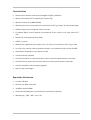 4
4
-
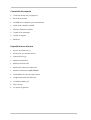 5
5
-
 6
6
-
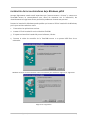 7
7
-
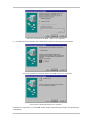 8
8
-
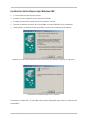 9
9
-
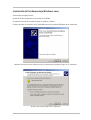 10
10
-
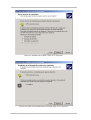 11
11
-
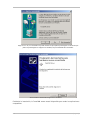 12
12
-
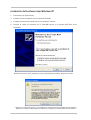 13
13
-
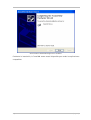 14
14
-
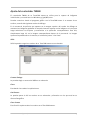 15
15
-
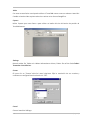 16
16
-
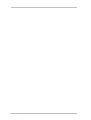 17
17
-
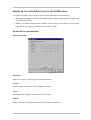 18
18
-
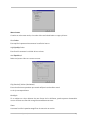 19
19
-
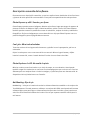 20
20
-
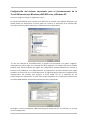 21
21
Terratec TerraCAM2move Manual ES El manual del propietario
- Categoría
- Sintetizador
- Tipo
- El manual del propietario
Artículos relacionados
-
Terratec TerraCAMUSBPro Manual ES El manual del propietario
-
Terratec TerraCAM2move13 Manual ES El manual del propietario
-
Terratec TerraCAMUSB Manual ES El manual del propietario
-
Terratec 512i QR ES El manual del propietario
-
Terratec EWX2496 Manual ES El manual del propietario
-
Terratec XFire1024 QR ES El manual del propietario
-
Terratec m3po Manual ES El manual del propietario
-
Terratec TValueRadio Manual ES El manual del propietario
-
Terratec TValue878 QR VXD ES El manual del propietario
-
Terratec PhonoPreAmpStudio Manual ES El manual del propietario